Screenshot minunat: Capturați și adnotați pentru Google Chrome și Safari

Captura de ecran minunat: Capture and Annotate este gratuit și durează câteva secunde pentru instalare, așa că la fel de bine îi puteți da un vârtej, dacă sunteți interesat. Dar, dacă pur și simplu trebuie să știți mai multe despre această extensie înainte de a o descărca, continuați să o vedeți în acțiune.
După instalarea Awesome Screenshot: Capture and Annotate, setează magazinul în colțul din dreapta sus cu restul extensiilor. Nu este necesară configurarea reală, dar dacă doriți să schimbați formatul fișierului (JPG sau PNG) și alegeți comenzile rapide de la tastatură, puteți Click dreapta pictograma și alegeți Opțiuni...
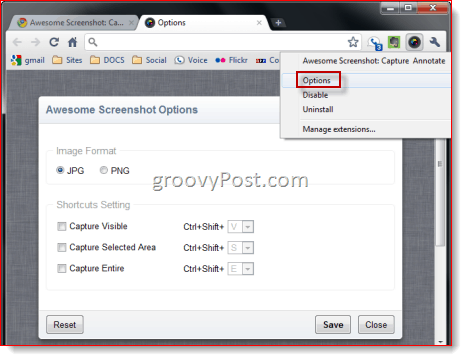
Când sunteți gata să faceți o captură de ecran, pur și simplu Faceţi clic pe Ecranul minunat: Capturați și adnotați pictograma și alegeți o opțiune din meniu:
- Capture Part visible of Page - Face o captură de ecran cu ceea ce apare în fereastra browserului curent.
- Capture Area Selected - Face o captură de ecran a unei zone selectate în fereastra vizibilă.
- Capturează întreaga pagină - surprinde întreaga zonă de defilare verticală și orizontală a paginii.
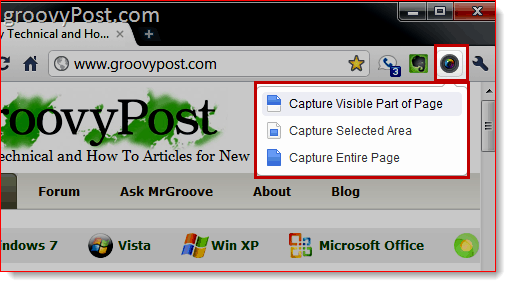
Pentru secțiunea de captură selectată, vi se va oferi un aspect transversal, astfel încât să puteți desena o casetă în jurul zonei pe care doriți să o selectați. Faceți așa și Clic Captură pentru a surprinde zona evidențiată sau Clic Anulare pentru a re-selecta. Celelalte două opțiuni se întâmplă instantaneu.
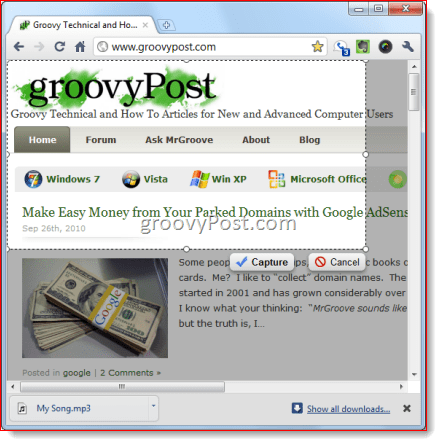
Capturează întreaga pagină este poate cea mai interesantă caracteristică cu această extensie - în special pentru cei care nu au o aplicație (ca Snagit) care prezintă capturi de defilare. Pentru oricine s-a străduit să coase manual mai multe capturi de ecran pentru a obține o captură de ecran „vizualizare a paginii complete” sau mai rău, a încercat să creeze un PDF „prietenos cu imprimanta” al unei pagini web, funcția de captare a defilării va fi cu siguranță binevenită. Capture Intire Page prinde întreaga pagină web în toată gloria sa. Consultați această captură de ecran a paginii de pornire groovyPost pentru a vă vedea singur. Aceste imagini cu pagini complete sunt perfecte pentru portofolii de clipuri.
În continuare, veți fi adus pe ecranul de editare rudimentar, dar suficient, care se află chiar în interiorul browserului. În partea de sus, veți avea următoarele instrumente: A decupa, Cutie, cerc, săgeată, linie dreaptă, mână liberă, încețoșare și Text. Puteți alege, de asemenea, culori diferite pentru fiecare instrument și Anula ultima ta acțiune. Funcția de estompare este deosebit de utilă, deoarece vă permite să ștergeți informații sensibile, cum ar fi datele de autentificare, numerele contului și adresele de e-mail. Când sunteți mulțumit de scriburi, Clic Terminat.
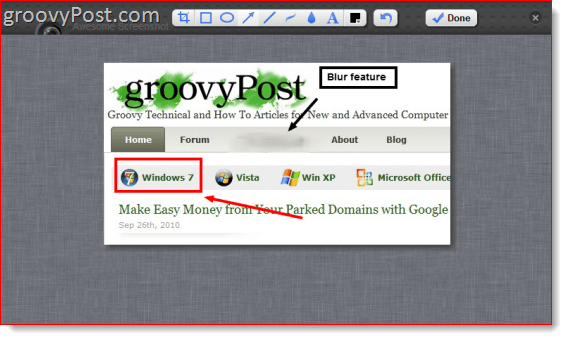
Acum, veți avea două opțiuni: Click dreapta imaginea ta și alege Salvează ca… pentru a descărca ecranul și a-l salva local, la fel ca orice altă imagine extrasă de pe web. Sau îl puteți încărca în Awesomescreenshot.com, unde îl vor găzdui pentru dvs. și vă vor oferi un link partajabil.
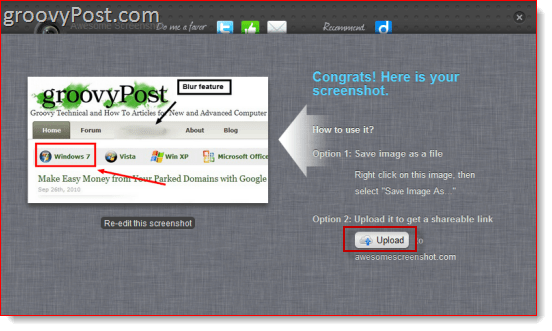
Link-ul va arăta ceva ca Awesomescreenshot.com/0461s8c7f, care este drăguț și unic, așa că nimeni nu poate merge să ghicească adresa URL. Din câte știu, imaginea este găzduită la nesfârșit - singura captura este că Awesomescreenshot.com ajunge să vă însoțească imaginea cu un plug și o reclamă.
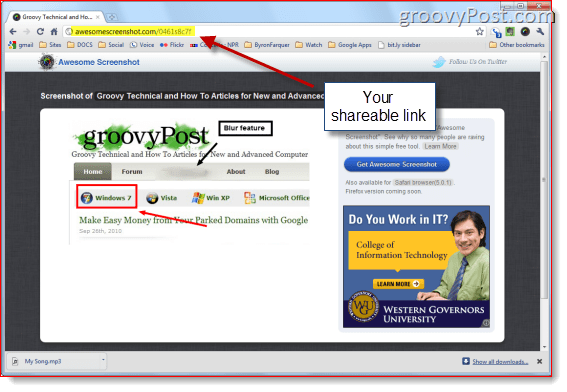
Dacă ați fi atât de înclinat, puteți chiar să conectați rapidimaginea pentru blogul sau site-ul dvs. web. Awesomescreenshot.com își stochează fișierele folosind Amazon S3, astfel încât imaginile dvs. vor fi găzduite destul de fiabil. Desigur, nu există nimic mai sigur decât găzduirea propriilor imagini, dar opțiunea există acolo dacă sunteți interesat.
Singura limitare cunoscută a ecranului Awesome: Capture and Annotate este incapacitatea sa de a capta elemente flash. De asemenea, deși Google Chrome vă avertizează că extensia va avea acces la „datele dvs. pe site-uri web” și la „Istoricul dvs. de navigare”, extensia nu folosește de fapt aceste informații. Și potrivit dezvoltatorilor, „Nu vă accesează datele private. Chrome arată avertismentul pentru toate extensiile care accesează filele browserului, chiar dacă nu accesează date private. "
Concluzie
În general, cred că o imagine de cap impresionantă: Capture and Annotate este un instrument gratuit excelent. Cu toate acestea, nu mă pot gândi la multe situații în care aș folosi acest lucru în loc de Snagit, care poate capta și pagini web întregi, inclusiv zone de defilare orizontală și verticală, video și pe și pe ... Însă pot vedea designeri și dezvoltatori web care folosesc această extensie pentru a partaja rapid notele și gândurile cu clienții și colegii. Și deși Windows 7 are deja Snipping Tool, iar OS X are un instrument de captură de ecran admirabil, nu pot să mă gândesc la nicio aplicație care să vă permită să surprindeți, să adnotați și să o împărtășiți în doar câțiva pași precum Awesome Screenshot: Capture and Annotate. Posibil Jing, dar, aș argumenta că Awesome Screenshot este tocmai asta, Awesome!










Lasa un comentariu